Word2003 中的格式菜单,在 Word2007 以上版本(包括 Word2013、2010)已经不见了踪影,它的大部分功能并入了开始选项卡之下,主要功能在样式中。开始选项卡也是打开 Word 的默认显示选项......
2023-09-07 204 word教程
在WPS演示文稿中,我们经常需要用到倒计时的效果,可是倒计时该怎么运用呢,很多朋友都很困扰,今天小编就来教大家,在PPT中,怎样设置出倒计时的效果。
首先点击【插入】下的【文本框】,在文本框中输入3:

点击【开始】,选择字体大小,在这里我们输入了字号260,将字体放大,如下图:
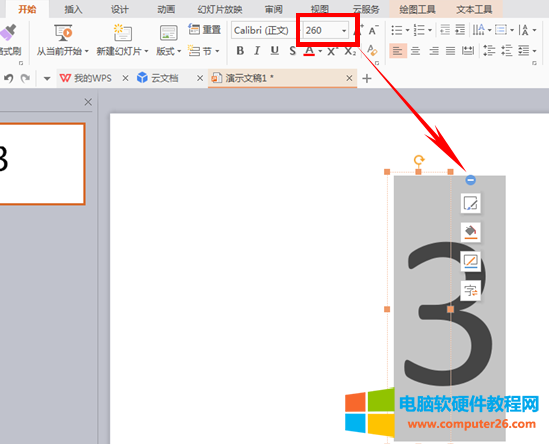
下面设置它出现的效果与动画,点击【动画】下的【自定义动画】,显示下图:

在【添加效果】下的【进入】效果,我们选择了渐变式缩放,当然大家也可以根据自己的喜好随意选择:
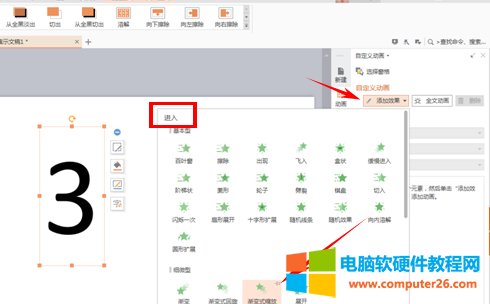
在【添加效果】下的【退出】效果处,我们也选择了渐变式缩放:
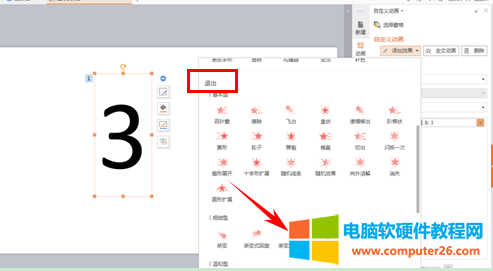
设置好以后,我们选中3的文本框,按住Ctrl拉动,复制出两个相同的文本框,将数字改成2和1:
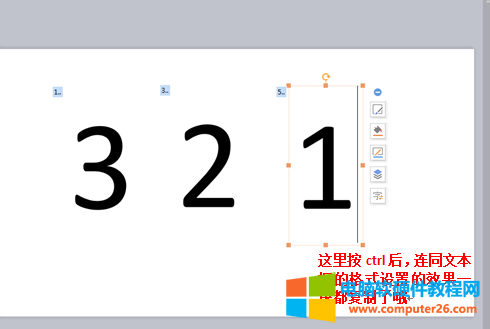
同时选中三个文本框如下图:
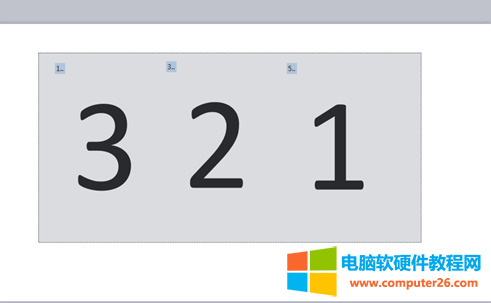
显示出一行工具栏,我们选择“水平居中”和“垂直居中”:
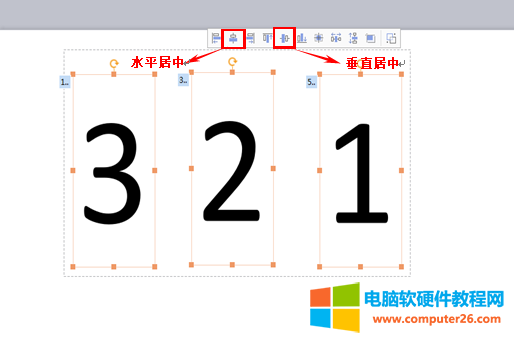
如下图三个文本框就完全重叠在一起了,点击幻灯片放映,单击屏幕就会出现3,在单击一下就会消失,在单击就会出现2,以此类推达到倒计时的效果,快回去试试吧!
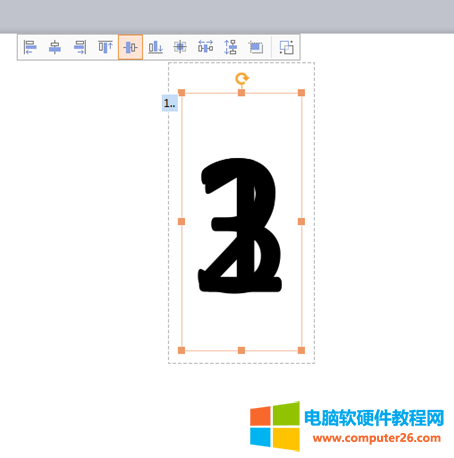
相关文章

Word2003 中的格式菜单,在 Word2007 以上版本(包括 Word2013、2010)已经不见了踪影,它的大部分功能并入了开始选项卡之下,主要功能在样式中。开始选项卡也是打开 Word 的默认显示选项......
2023-09-07 204 word教程
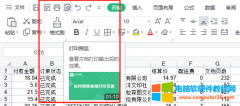
WPS表格文件是日常工作中较为常用的一个文件格式,但是往往表格制作完成后要打印出来时却发现打印出来的效果与电脑的排版不一致,遇到这种情况要怎么解决呢?今天就跟着小编一......
2023-01-31 244 WPS表格打印排版错位
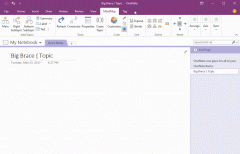
数字笔记思维导图 Mind Map for OneNote 5.0 增加了创建事件主题的功能。 事件主题一般使用括号类来包含各个选项。 创建一个普通主题 事件主题是在普通主题上,修改设置过来的。所以先......
2023-08-25 222 OneNote
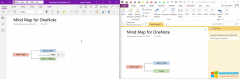
思维导图 Mind Map for OneNote,使用 OneNote 自身的对象元素来创建简易的思维导图。 你可以先在 OneNote 2016 里创建好思维导图。 然后,在其他的 OneNote 端(如:OneNote for Win10, Mac OneNote, iPh......
2023-08-25 217 OneNote

对于一些不熟悉的wps操作的用户来说,可能还不懂的文字加拼音的方法,那么 wps 文字加拼音怎么加呢? 1、打开WPS文字这款软件,进入WPS文字的操作界面,如图所示: 2、在该界面内输入......
2023-09-16 200 wps给文字加拼音